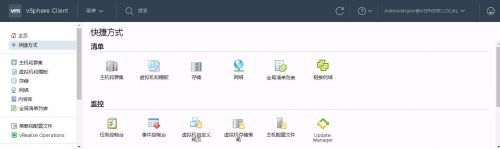
摘要:首先,先下载VMware-vcsa-all6.7 版本的镜像文件,在一个windows 虚拟机上用虚拟光驱挂载这个光盘,然后进行安装,把这个镜像注入到EXSI 6.7的主机上,形成一个linux 系统虚拟机。然后进行配置。
1.下载VMware-VCSA-all 6.7 的镜像 文件名:VMware-VCSA-all-6.7.0-8217866.iso (3.4G)
2.在Windows系统上的打开/挂载那个镜像,或用WINRAR解压
3. 进入以下路径,并点击installer安装
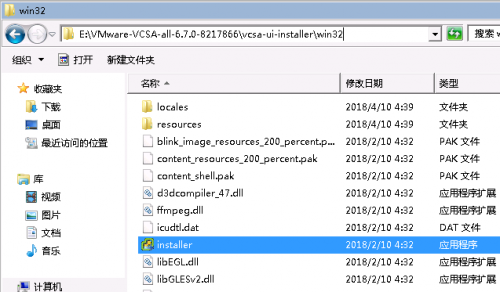
4.第一阶段:点击安装

5.提示安装分为两个阶段
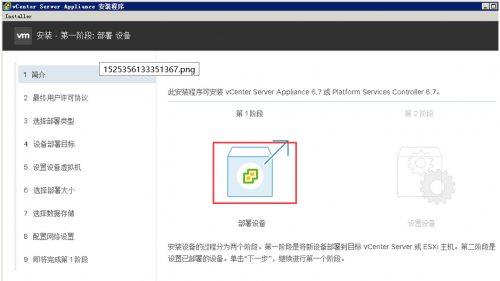
6.勾选“我接受许可协议条款”
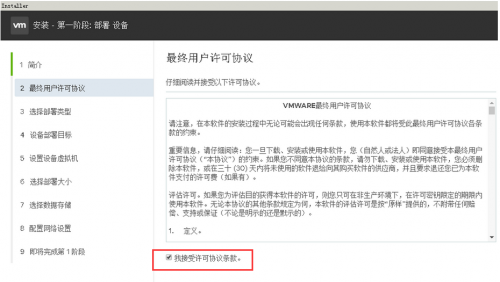
7.选择“嵌入式PSC”
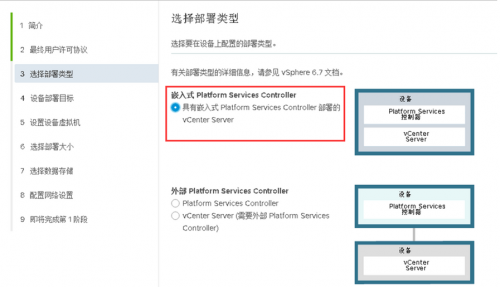
8.指定VCSA 6.7 部署到ESXI主机或VC
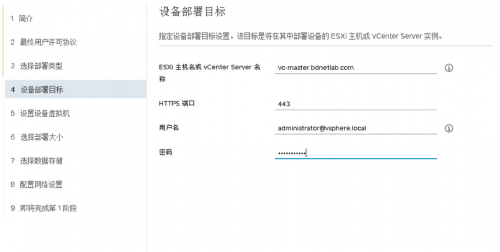
9.提示证书警告,选择“是”
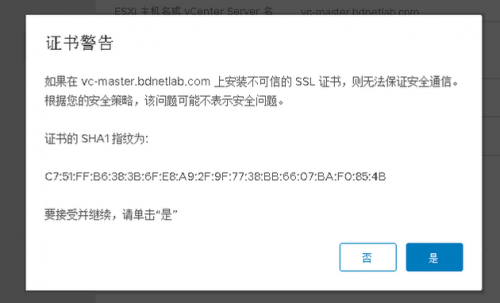
10.选择VCSA 6.7虚拟机存放的文件夹。
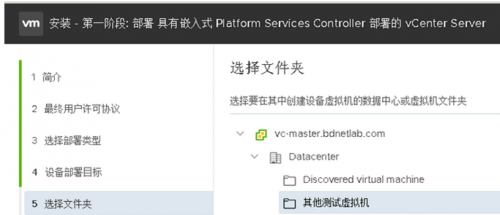
11.选择存储的ESXi主机。
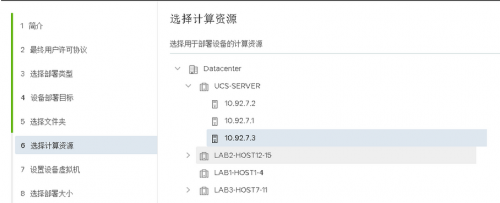
12.配置VCSA 6.7虚拟机名称以及root密码。
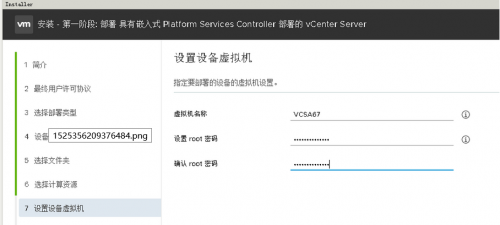
13.选择部署大小。
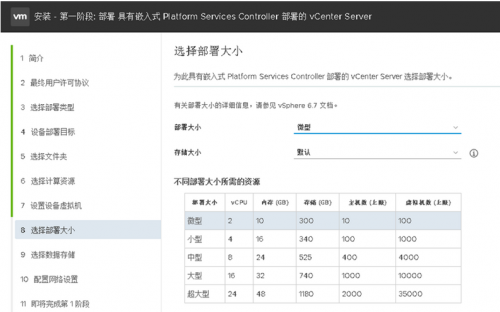
14.选择VCSA 6.7虚拟机存储。
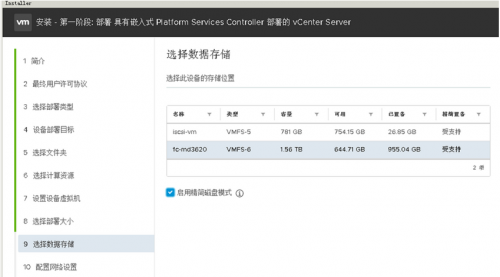
15.配置VCSA 6.7虚拟机网络。
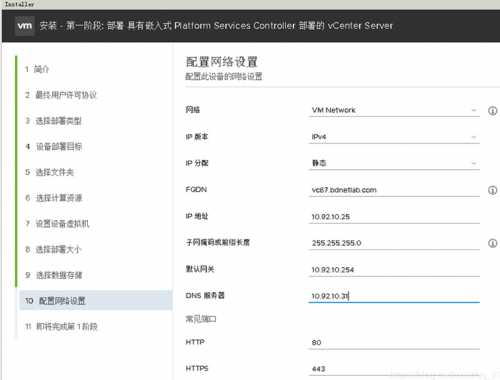
16.确认第1阶段参数。
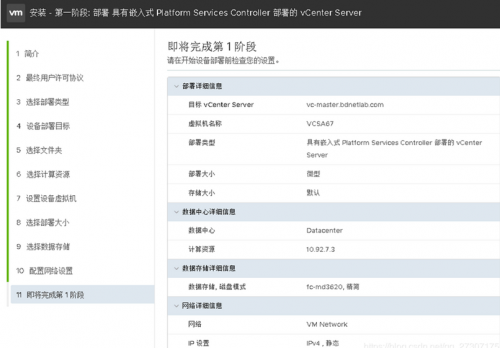
17.开始第一阶段部署
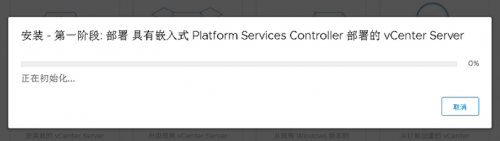
18.部署的时间取决于物理服务器性能。
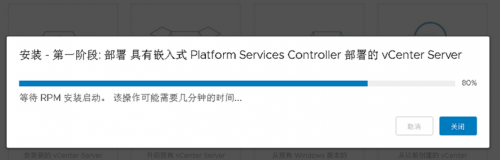
19.在部署的过程中,VCSA 6.7虚拟机电源会打开,可以PING通
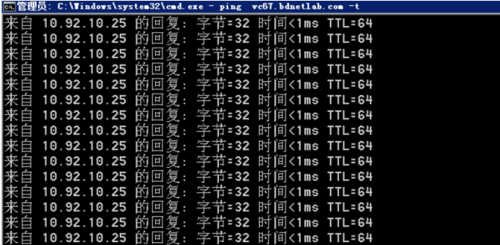
20.完成第一阶段部署,开始第二阶段部署
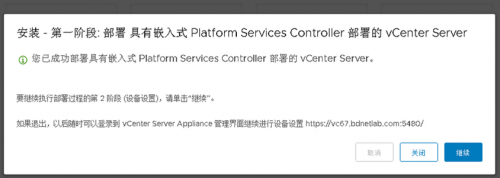
21.开始第二阶段配置。
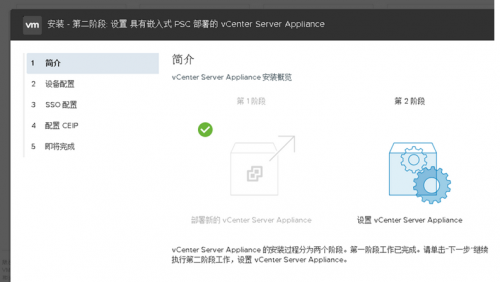
23.配置NTP服务器。
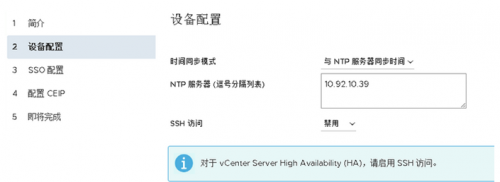
24.配置SSO参数。
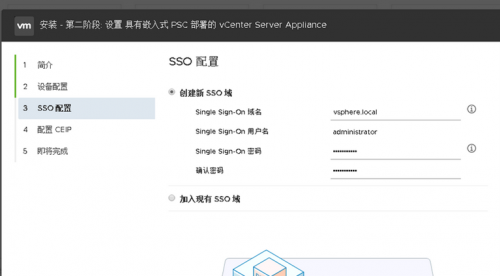
25.确认是否加入CEIP
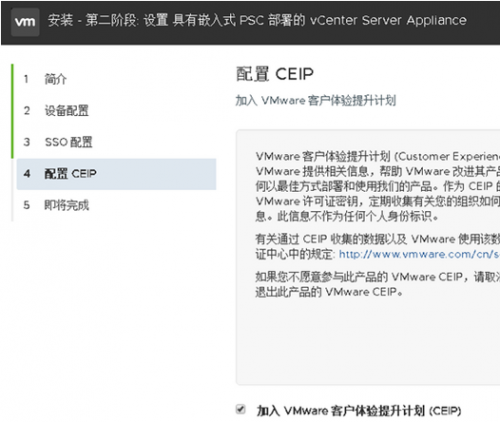
26.确认参数
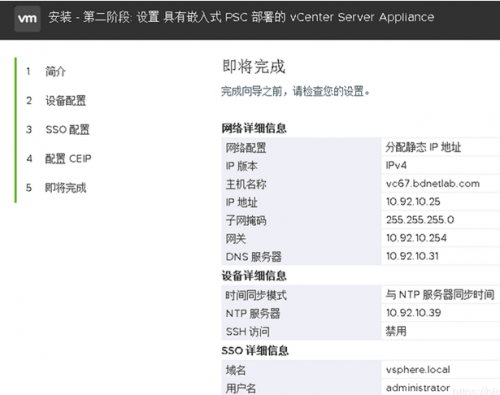
27.确定开始第二阶段部署。
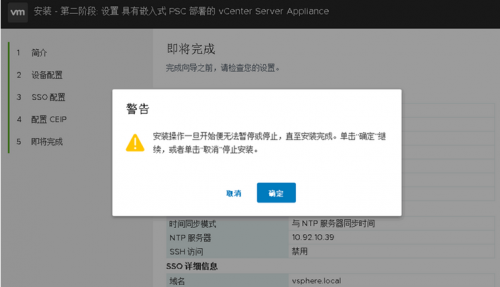
28.开始配置。
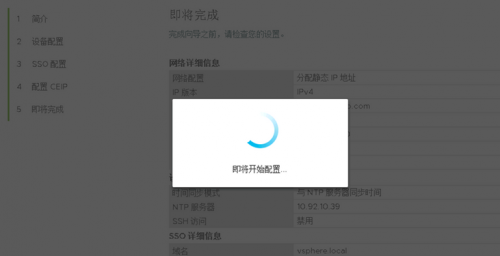
29.服务启动。
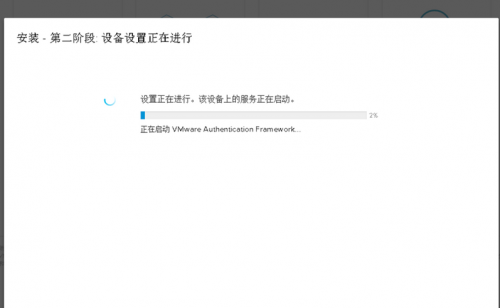
30.部署时间取决于物理服务器性能。
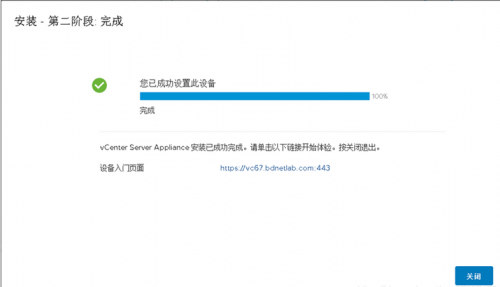
31.VCSA 6.7虚拟机控制台。 这个在ESXI WEB页面可以查看到
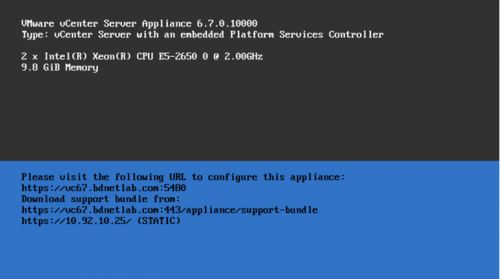
32.VCSA 6.7提供H5以及FLASH两个选择,从初步使用看,H5功能比VCSA 6.5得到增强
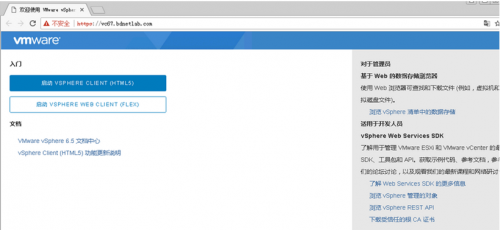
33.输入SSO登录。
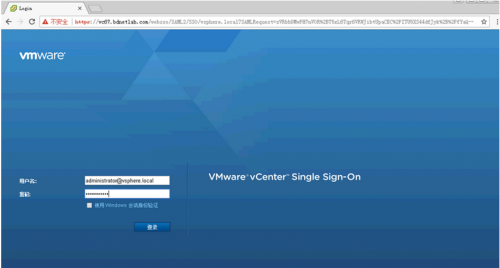
登录完成后需要安装许可证,默认只有60天有效期,用以下方法破解:
1. 更新vCenter Server许可
1) 许可过期提醒
当我们进入系统时,上方会有个明显的提示:清单中包含许可证已过期或即将过期的 vCenter Server 系统。
从官方下载的都是申请60天试用的,那么就意味着60天后会过期。
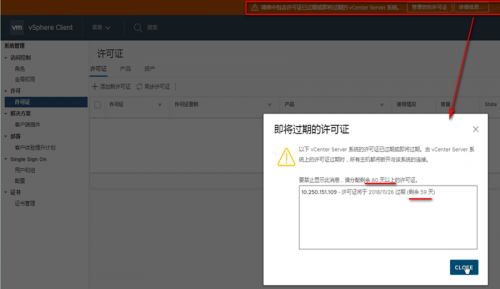
2) 进入分配许可
“管理您的许可证”——“许可证”——“添加新许可”
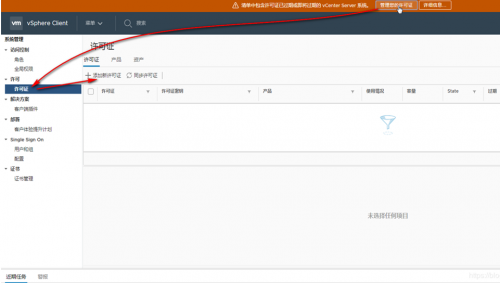
3) 输入许可证秘钥
vCenter Server 6 Standard
· HG612-FH19H-08DL1-V19X2-1VKND
· NU4JA-4V2DQ-48428-T32GK-8VRN4
· 0Y4H2-8P217-H8900-M8AE4-2LH44
· NA658-2308J-08809-93AQ6-278J0
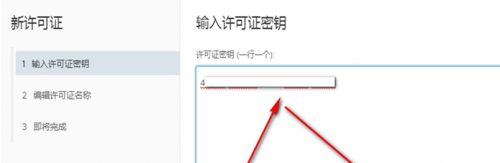
4) 编辑许可证名称
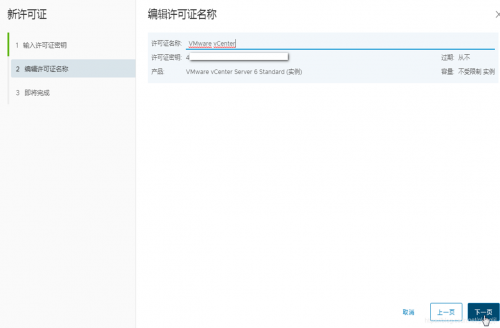
5) 许可证信息核对
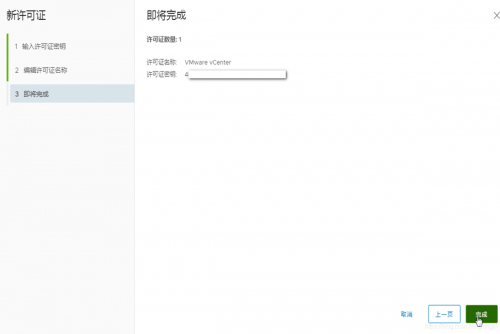
6) 许可证添加成功之后,信息如下
从灰色!可以得知,其实该许可证还没分配的,所以上方的许可证即将过期的提示还在。
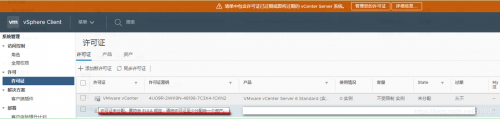
7) 进入分配许可证
资产——选择主机——选择分配许可证
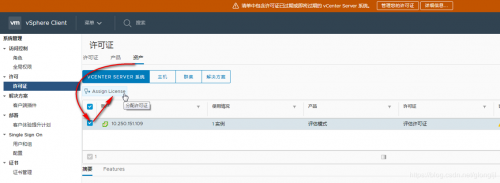
8) 分配许可证
选择刚才上面新配置的许可证,选中之后可以看到下面分配验证的提示:许可证分配有效
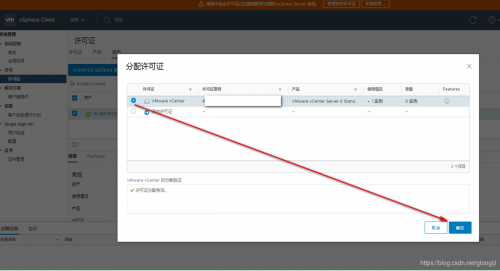
9) 分配许可证成功之后校验
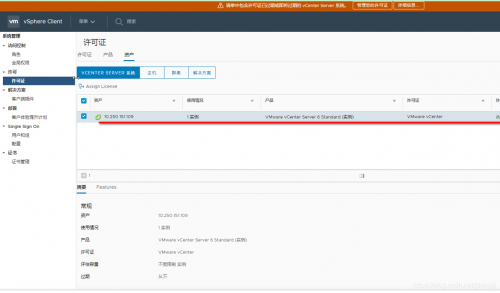
刷新之后,上方明显:‘清单中包含许可证已过期或即将过期的 vCenter Server 系统’的提示已消失
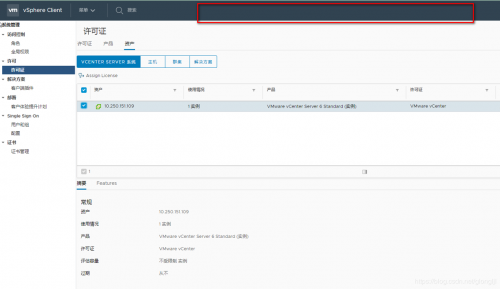


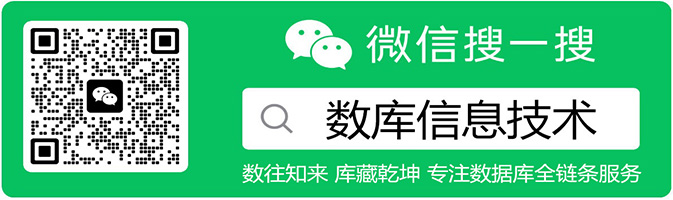
 VMWARE vCenter Server Appliance(VCSA )6.7 部署,许可证破解
VMWARE vCenter Server Appliance(VCSA )6.7 部署,许可证破解 
 666
666